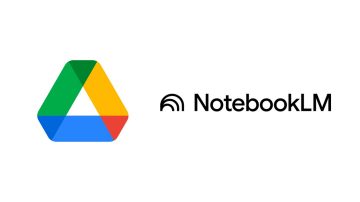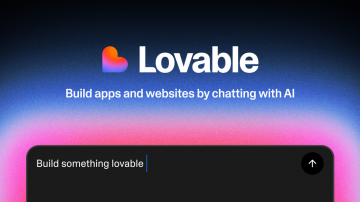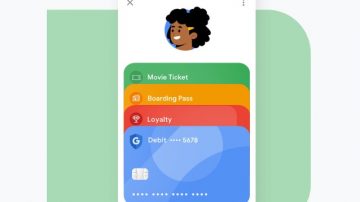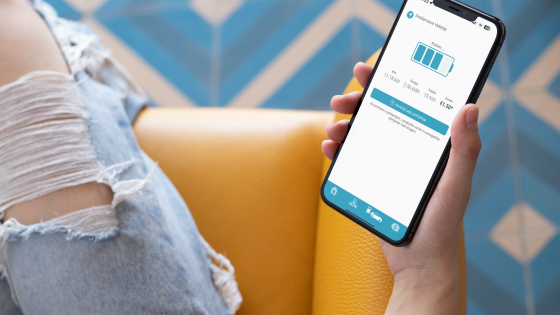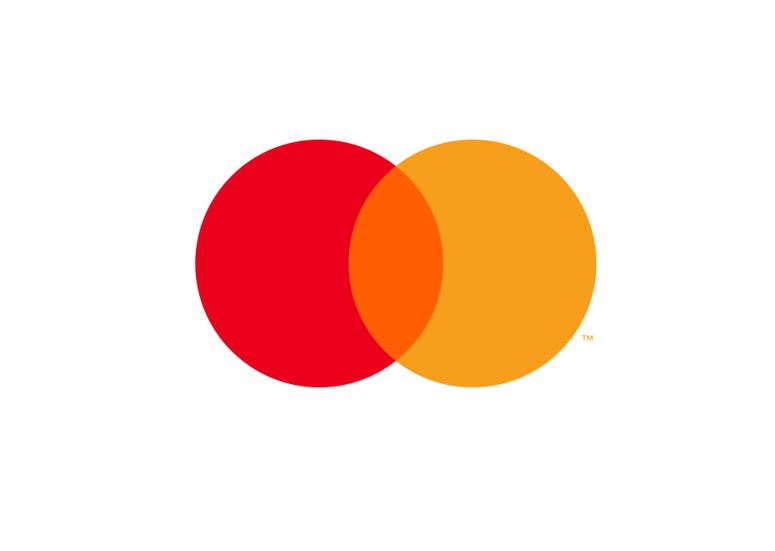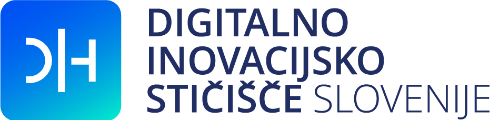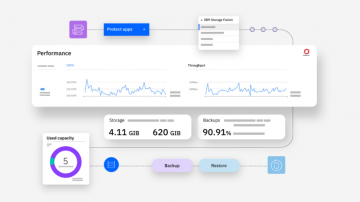Enostavno urejanje PDF dokumentov na vseh sistemih in napravah
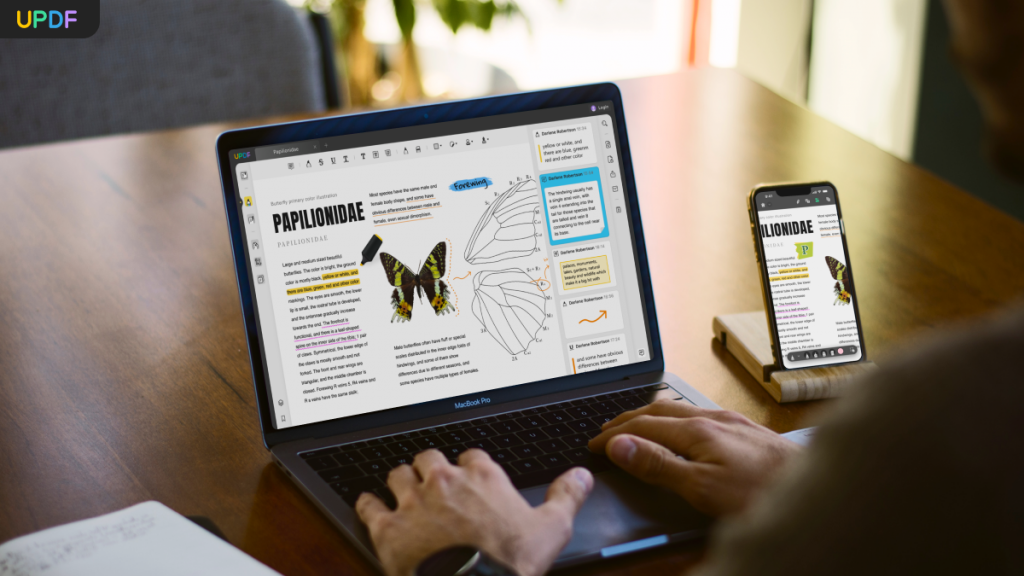
Več naprav pa pomeni več kompleksnosti. Želimo si, da lahko delo, ki ga opravljamo v pisarni ali doma, nadaljujemo kjerkoli že smo in na katerikoli napravi. Telefoni, še posebej zložljivi telefoni, in tablice so postali čisto dostojna možnost za opravljanje dela na poti. Ja, ni enako, kot če bi delo opravljali na prenosniku ali v pisarni na več monitorjih, a na poti je poleg produktivnosti enako pomembna prenosljivost. Če nimaš druge izbire in če si se pripravljen privaditi na novo napravo, lahko določeno delo opraviš tudi na telefonu ali tablici, ki zavzameta veliko manj prostora kot prenosnik.
Omenili pa smo že združljivost na vseh sistemih in napravah. Če na primer urejamo PDF dokument na Macu ali Windowsu, in nam ne uspe dokončati dela v pisarni, je pomembno, da lahko delo zaključimo na telefonu ali tablici. To pomeni, da morajo biti programi, ki jih uporabljamo za delo, na voljo na vseh napravah in sistemih, kar pa ni vedno zagotovljeno. Pomembno je tudi, da imamo možnost deljenja datotek med vsemi napravami, ki jih uporabljamo, torej nek arhiv v oblaku.
Ravno urejanje in pregledovanje PDF dokumentov spada med najbolj pogoste naloge, ki jih delamo v pisarni in na poti. Urejevalnik UPDF je program, ki ga lahko uporabljate na vseh napravah (telefon, tablica, računalnik) in sistemih (Windows, Mac, Android, iOS) in z njim pozabite na vse tegobe, ki pestijo druge podobne urejevalnike PDF dokumentov. Za osnovno in tudi bolj zahtevno uporabo je dovolj že osnovna različica, za tiste najbolj zahtevne pa je na voljo še plačljiva z nekaterimi dodatnimi funkcijami, kot na primer umetna inteligenca UPDF AI, a več o tem malo kasneje.
Najprej nekaj trikov in nasvetov, kako lahko z urejevalnikom UPDF enostavno urejate svoje PDF dokumente na Windowsu/Macu in Androidu/iOSu.
Kako lahko urejate PDF dokumente na Windows in Mac napravah?
Urejanje besedila
Urejanje besedila v PDF dokumentu bi moral obvladati in omogočati vsak urejevalnik PDF dokumentov, večkrat pa se zgodi, da so tudi osnovne funkcije na voljo zgolj v plačljivih različicah. Na srečo se urejevalnik UPDF te prakse izogiba. Vse, kar boste potrebovali za urejanje besedila je na voljo že od samega začetka.
Ko boste odprli PDF dokument, boste na stranski orodni vrstici izbrali orodja za urejanje PDF dokumenta, nakar se bo dokument samodejno razčlenil na posamezne elemente, na primer na odstavke, sezname, fotografije in podobno.
Kliknite na odstavek, kjer želite spremeniti besedilo. Označite besedilo in potem imate na voljo več možnosti. Lahko ga izbrišite, dopišete, spremenite besedni vrstni red, skratka to kar ste vajeni že doslej početi v Wordu. Zamenjate lahko tudi font in izbirate med vsemi priljubljenimi. Besedilo lahko odebelite, podčrtate ali date v poševni tisk. Po želji lahko spreminjate tudi barvo in postavitev besedila (sredinska postavitev, obojestranska, levo ali desno).
Z miško se lahko postavite tudi na rob izbranega odstavka in celega premaknete kamorkoli po PDF dokumentu.
Dodajanje in spreminjanje fotografij
Včasih lahko dobimo PDF dokument, v katerem besedilo ne potrebuje nobenega popravka in so večji problem fotografije. Namesto da bi PDF dokument ostal v tej obliki oziroma bi bili vi primorani kontaktirati avtorja, da spremeni fotografije, lahko z urejevalnikom UPDF kar sami naredite želene prilagoditve.
Izberite sliko in potem imate več možnosti. Če vas moti, da slika ni postavljena na enako višino kot besedilo, jo lahko z miško enostavno premaknete. Če to ni dovolj, lahko spremenite dimenzije na poljubno velikost ali pa jo obrežete. Fotografije lahko tudi vrtite ali v celoti zamenjate. V zgornji orodni vrstici boste našli tudi funkcijo Image, ki vam omogoča, da z računalnika dodate poljubno fotografijo. Še pred tem pa lahko z miško narišete robove/dimenzije, po katerih se bo potem orientirala naložena fotografija.
Morda vam je pa slika enostavno všeč in bi si jo radi shranili. Kliknite na fotografijo in v orodni vrstici izberite Extract Image (slo. Prenesi fotografijo). Shranite si jo na računalnik in nadaljujte z delom.
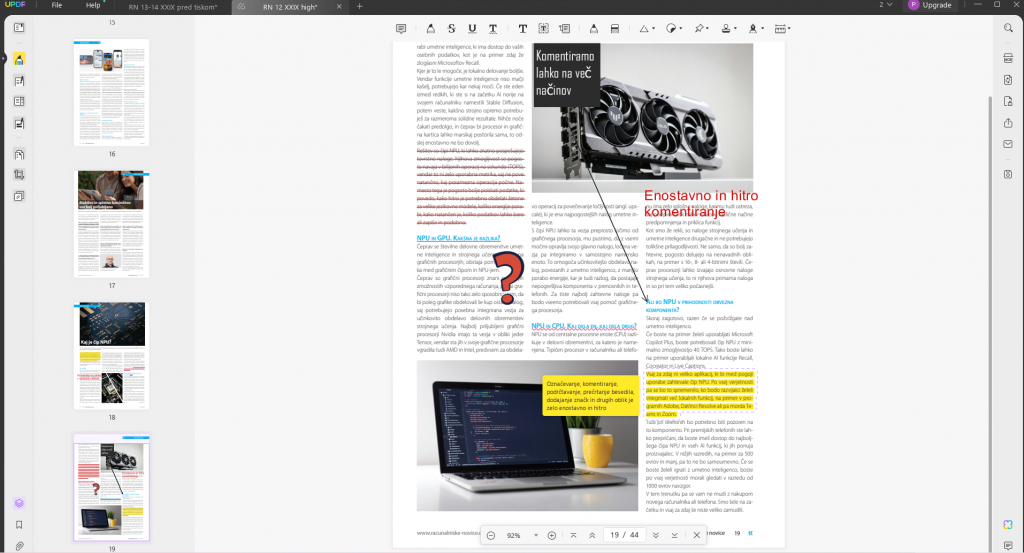
Označevanje elementov
Označevanje je še ena funkcija za urejanje besedila in najpogosteje uporabljena za komentiranje oziroma da preostale opozorite na dotičen element v PDF dokumentu. Besedilo lahko obarvate v poljubno barvo in istočasno dodate oblaček s komentarji. Lahko ga tudi prečrtate, podčrtate, dodate čačko pod besedilo in še več.
Komentar lahko dodate tudi s poljubnimi elementi, kot so značke, klicaj, vprašaj, oblački in podobno. Zelo priročno je povezovanje dveh odstavkov in istočasno komentiranje. V PDF dokument lahko vstavite tudi dodatno datoteko, s katero lahko ostalim upraviteljem dokumenta posredujete podatke, ki jih potrebujejo za popravke/dopolnitve. Dodate lahko tudi svojo prilagojeno štampiljko, kdaj ste pregledali in potrdili PDF dokument.
Urejanje strani v PDF dokumentu
Ni pogosto v uporabi, a včasih se zgodi, da bi radi PDF dokumentu z več ducat strani malenkost prilagodili vrstni red strani. V orodni vrstici tokrat izberemo funkcijo Organize Pages in v obliki seznama si boste lahko hitro ogledali vse strani v dokumentu. Izberite poljubno stran in jo premaknite na želeno mesto ali pa jo v celoti izbrišite ali zamenjate s stranjo v drugem dokumentu na računalniku. Stranem lahko prilagodite tudi orientacijo ali pa jih izvlečete v čisto nov dokument. Zopet kar nekaj možnosti, ki lahko pridejo v poštev bolj izkušenim uporabnikom.
PDF dokumente lahko med seboj tudi primerjate. Če imate dve različici istega dokumenta, ju lahko z urejevalnikom UPDF primerjate in mu pustite, da namesto vas poišče vse razlike.
Dodajanje obrazcev
Če je v PDF dokumentu že obrazec, lahko enostavno dodate potrebne podatke in podpise. Če ga še ni, ga lahko poljubno ustvarite, mu dodate prilagojene gumbe in še več. Ustvarite lahko tudi spustne menije za še bolj personaliziran dokument, ustvarite polja za datume, slike, digitalne podpise in še več.
Uporaba tehnologije optične prepoznave znakov (OCR)
OCR je zelo priročna funkcija, ki smo jo pred kratkim že bolj podrobno raziskali. Preprosto povedano gre za funkcijo, ki vam lahko vsak skeniran dokument ali fotografijo spremeni v PDF dokument, ki ga lahko potem urejamo po želji. Zelo priročno, če bi radi izvlekli podatke iz dokumentov, ki se v svoji prvotni obliki ne pustijo urejati.
Kako lahko urejate PDF dokumente na Android in iOS napravah?
Čisto enako kot na Windows ali Mac računalniku. Urejevalnik UPDF si lahko prenesete v Google ali Apple trgovini. Dokumente, ki ste jih urejali na računalniku, si lahko naložite v UPDF oblak in z delom kadarkoli nadaljujete na telefonu ali tablici.
Ko boste čakali v kavarni na letališču, si lahko odprete PDF dokument in na hitro naredite še nekaj popravkov. Uredite besedilo, zamenjajte fotografije ali jih odstranite. Podčrtajte oziroma označite besedilo, ki ga je še potrebno pregledati ali popraviti, dodajte vse potrebne komentarje za sodelavce, ki bodo lahko kljub temu, da ste vi na drugi strani sveta, lahko nadaljevali z delom. Tudi na telefonu lahko poljubno razvrščate strani v PDF dokumentu, dodajate podpise in podobno. Dokument lahko tudi stisnete in tako privarčujete na prostoru v oblaku in tudi lažje PDF dokument naložite v druge aplikacije.
Ker so v dokumentih pogosto podatki občutljive narave, jih lahko zavarujete z gesli ali pa omejite dovoljenja, kaj lahko drugi urejajo v dokumentu.
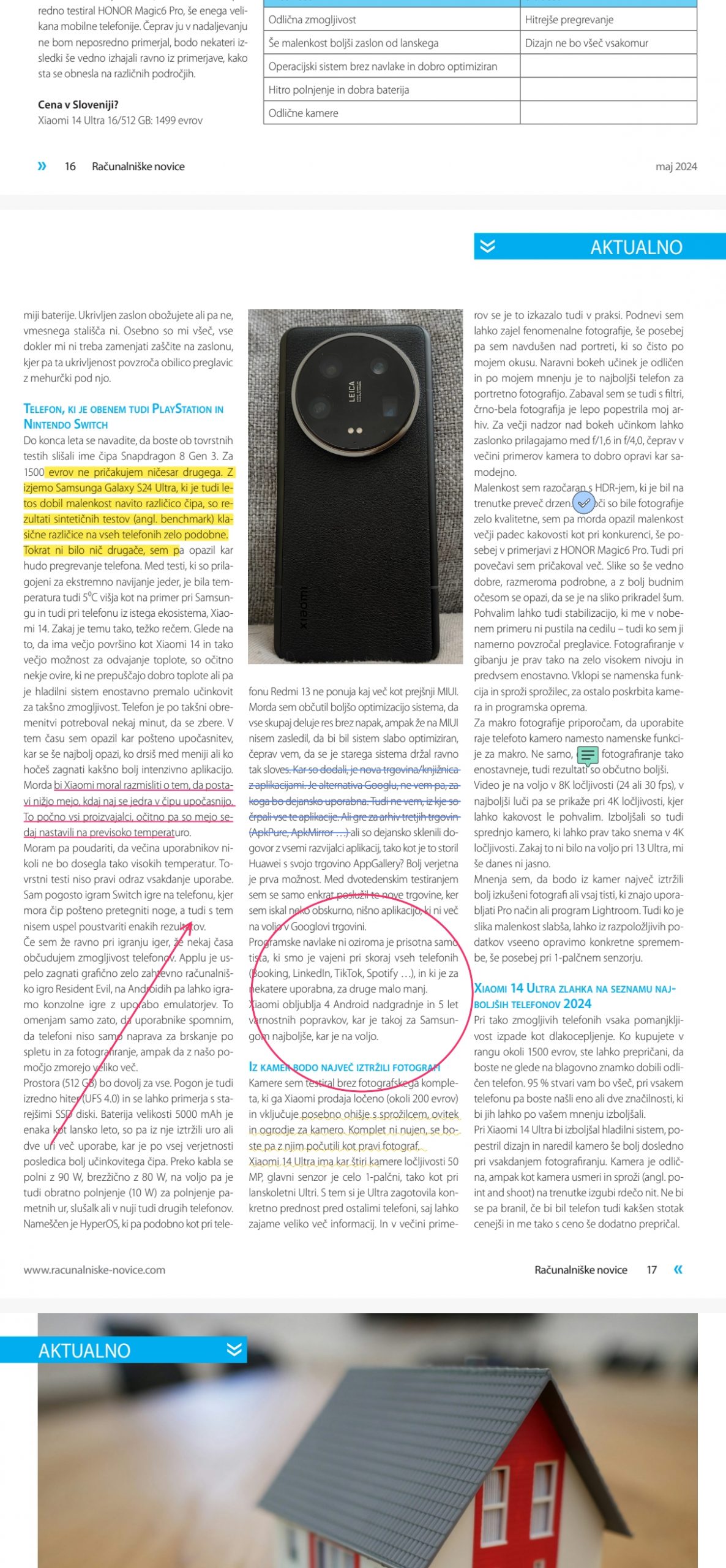
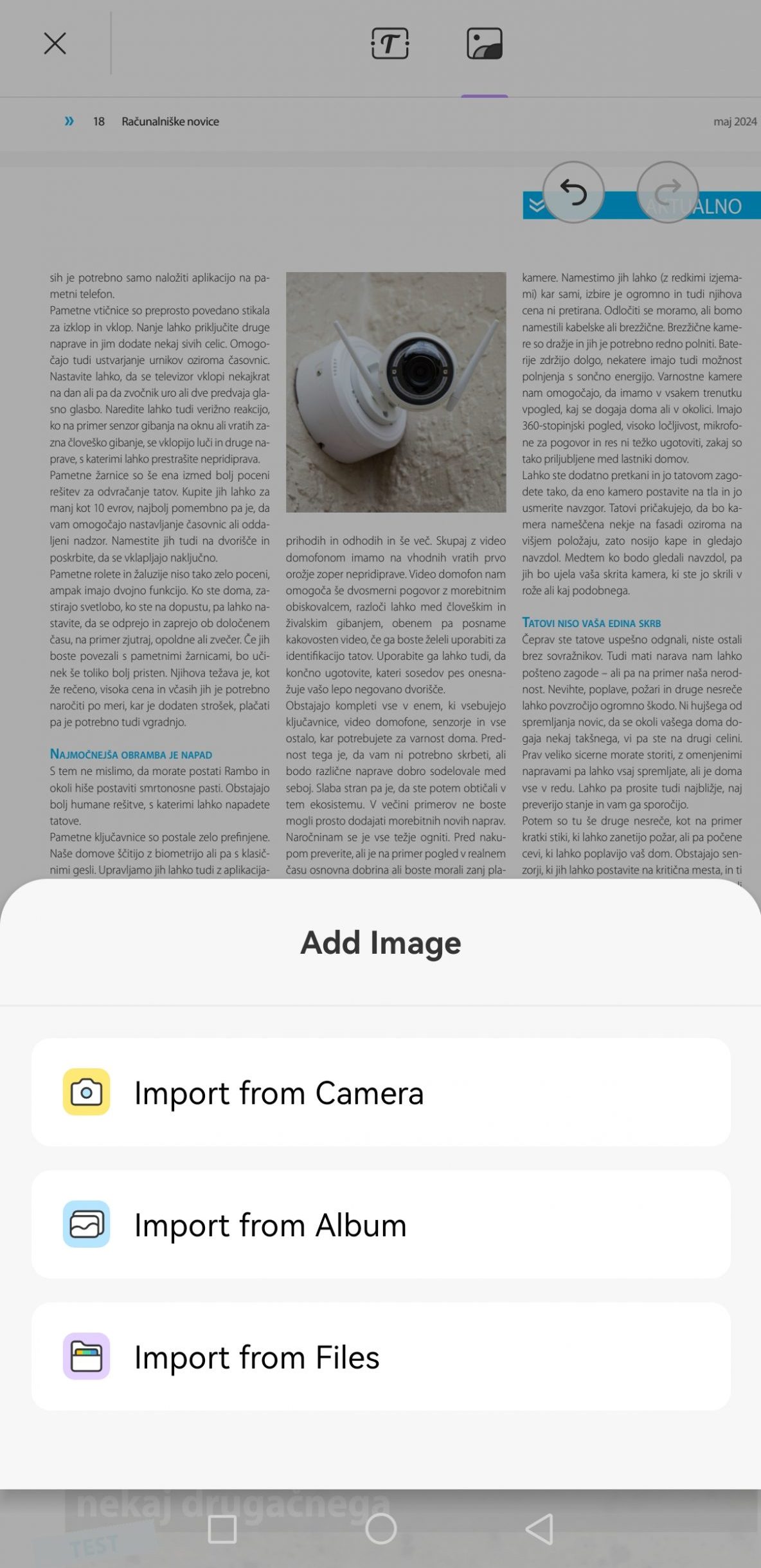
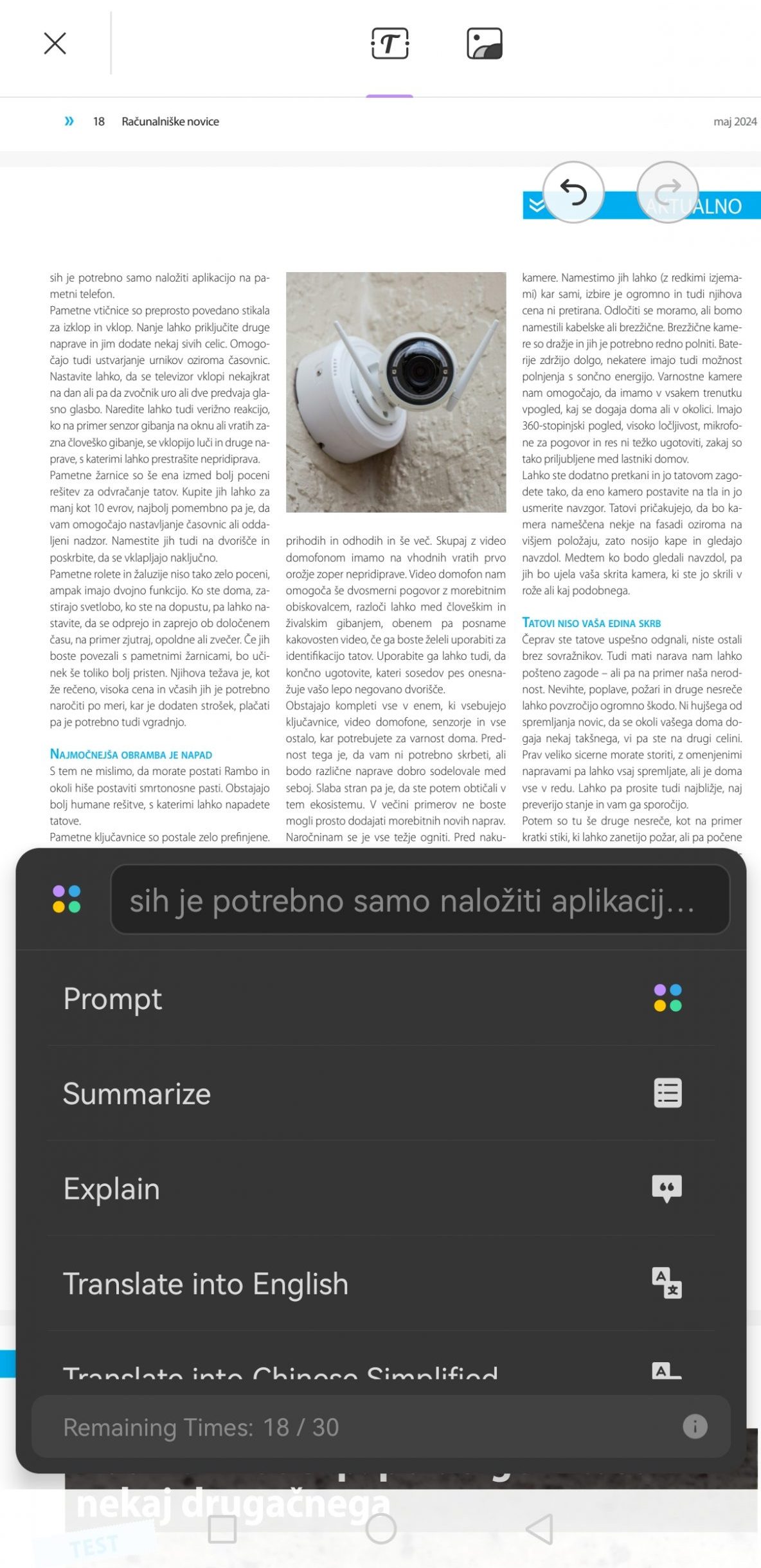
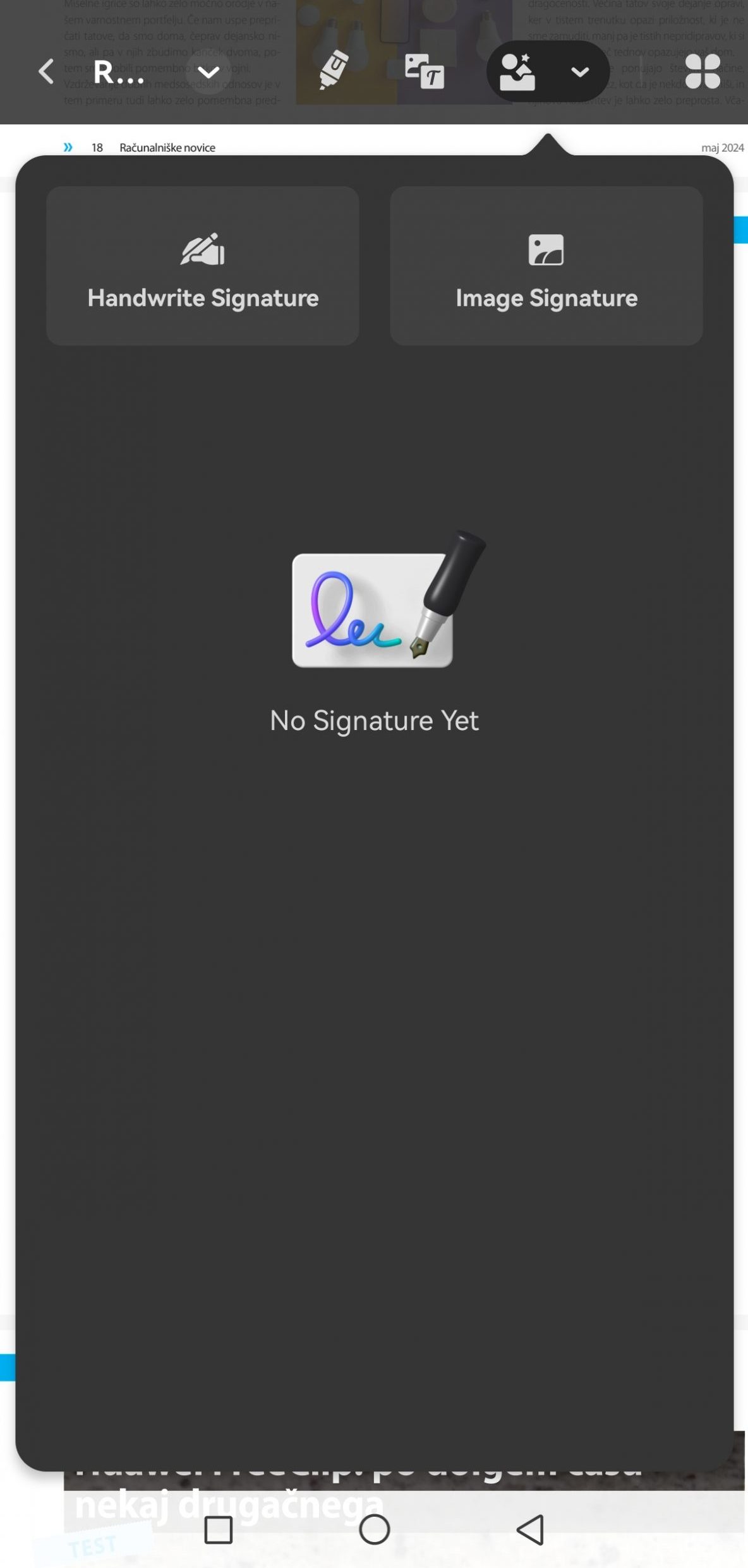
Nekaj trikov za izkušene uporabnike
Za izkušene uporabnike je na voljo tudi umetna inteligenca UPDF AI, ki je prav tako na voljo na vseh sistemih.
Z umetno inteligenco se lahko pogovarjate, tako kot ste tega vajeni pri podobnih rešitvah. Naložite ji PDF dokument ali fotografijo in ji zastavite poljubna vprašanja o vsebini, na primer, kaj je tema dokumenta, prosite lahko za povzetek ali pa da vam iz dokumenta izlušči najpomembnejše točke in iz njih naredi vprašanja za sestanek … V spletnem vmesniku, https://ai.updf.com/, lahko naložite PDF dokument in UPDF AI bo iz njega naredil miselni vzorec.
UPDF AI dovoljuje, da spremenite določene nastavitve/preference, kar pomeni, da boste res dobili odgovore, ki ustrezajo vašim zahtevam. Z umetno inteligenco lahko tudi istočasno urejate več dokumentov in tako še pohitrite vaše vsakdanje naloge. Dovoljeno pa je tudi, da se povežete z ustaljenimi oblačnimi rešitvami, kot na primer iCloud, Dropbox in Google Drive.
Kdo in kako se najpogosteje uporablja urejevalnik PDF dokumentov?
PDF dokumenti so povsod: v šolah, pisarnah, zdravstvenih in javnih ustanovah … Študentje bodo najpogosteje uporabljali urejevalnik UPDF za označevanje svojih zapiskov in učnih materialov, si dodajali komentarje, kjer mislijo, da so našli ključne informacije ali pa bi se radi kasneje vrnili za dodatno razlago.
V bolj poslovnem okolju PDF format pogosto uporabljamo za pogodbe, poročila, zapiske sej in sestankov. V poštev na prvem mestu pridejo funkcije za urejanje besedila in tudi za označevanje. Podpisi in obrazci so še ena funkcija, ki so prav tako v uporabi vsak dan.
Doma oziroma za domačo rabo pa PDF dokumentu najpogosteje uporabljamo za izpolnjevanje obrazcev. Urejevalnik UPDF je v tem primeru priročen, ker nam omogoča, da sami dodajamo poljubne obrazce, se podpisujemo, dodajamo besedilo in še več.
Urejevalnik UPDF je uporabe na vsaki napravi, kjerkoli in kadarkoli
Izkoristite vse funkcije, ki jih ponuja UPDF. Uporabljajte ga na računalniku, telefonu ali tablici in pozabite na težave z združljivostjo in dostopnostjo do dokumentov. Urejate lahko besedilo, fotografije, dodajate komentarje, označujete vse elemente, razvrščate strani in primerjate dokumente. Pomaga vam lahko tudi umetna inteligenca UPDF AI za še hitrejše in bolj natančno urejanje dokumentov.
Preizkusite vse funkcije, ki jih ponuja UPDF in zagotovo boste našli kar nekaj, ki jih doslej niste imeli priložnost uporabljati. Če imate kakršnakoli vprašanja glede urejevalnika UPDF, pa nam jih zaupajte v komentarjih.
Urejevalnik UPDF je brezplačen, preizkusite pa lahko tudi plačljivo različico s še več funkcijami in trenutno po znižani ceni.
Prijavi napako v članku